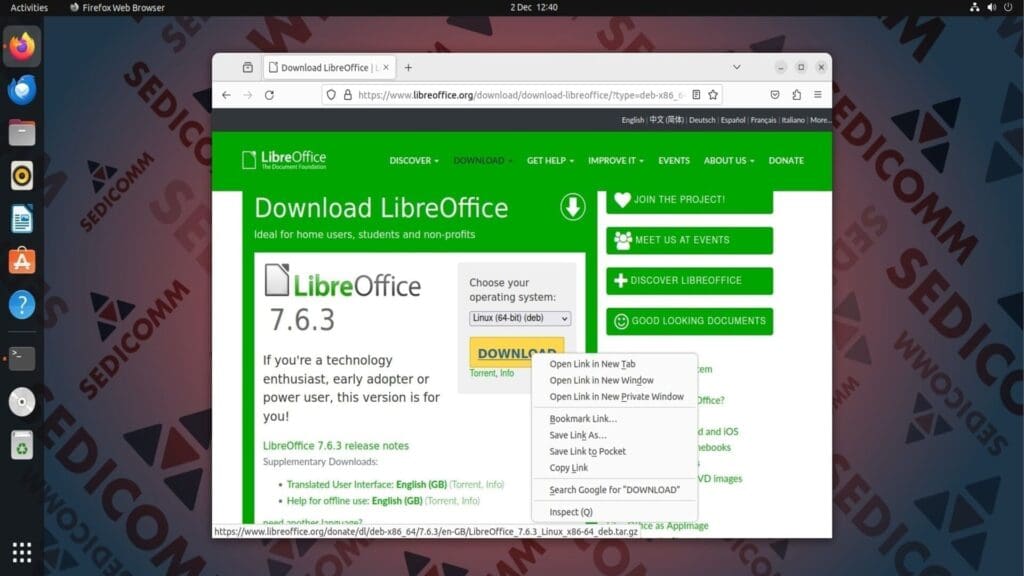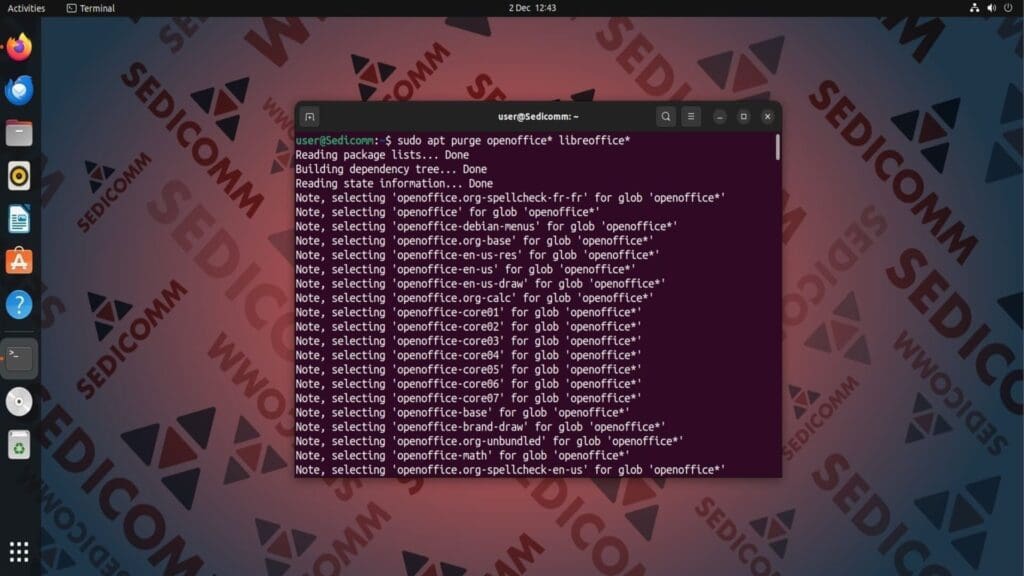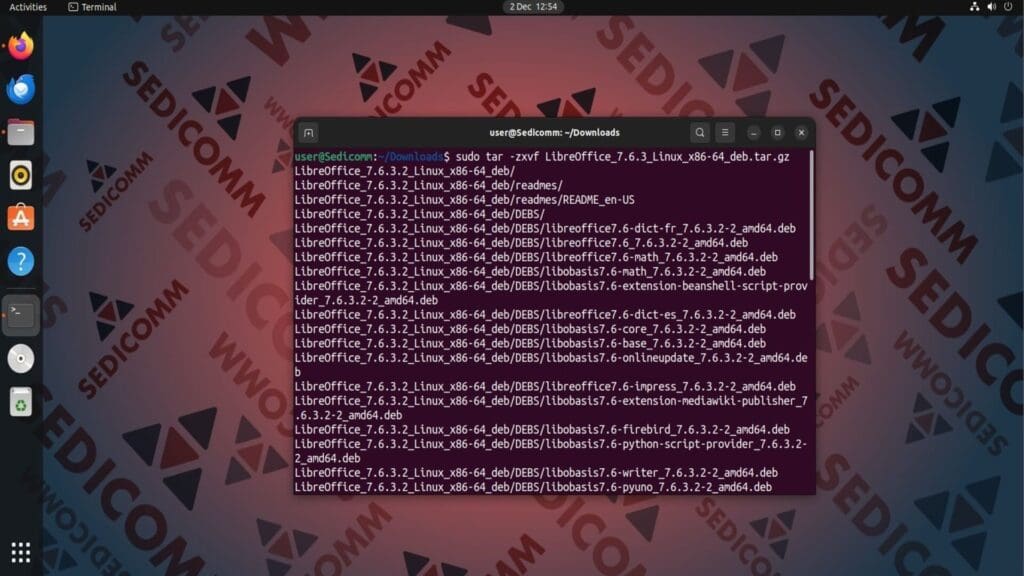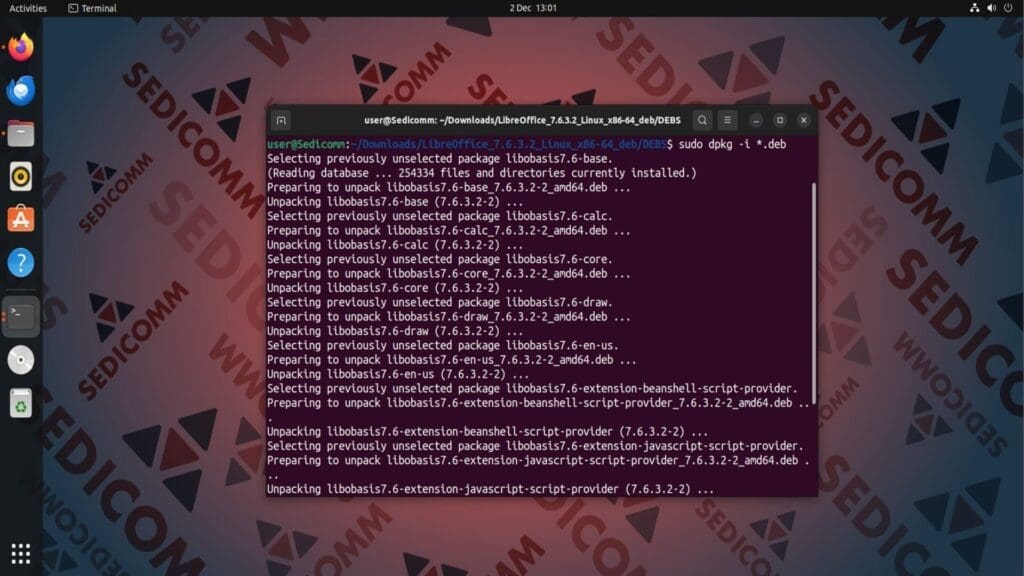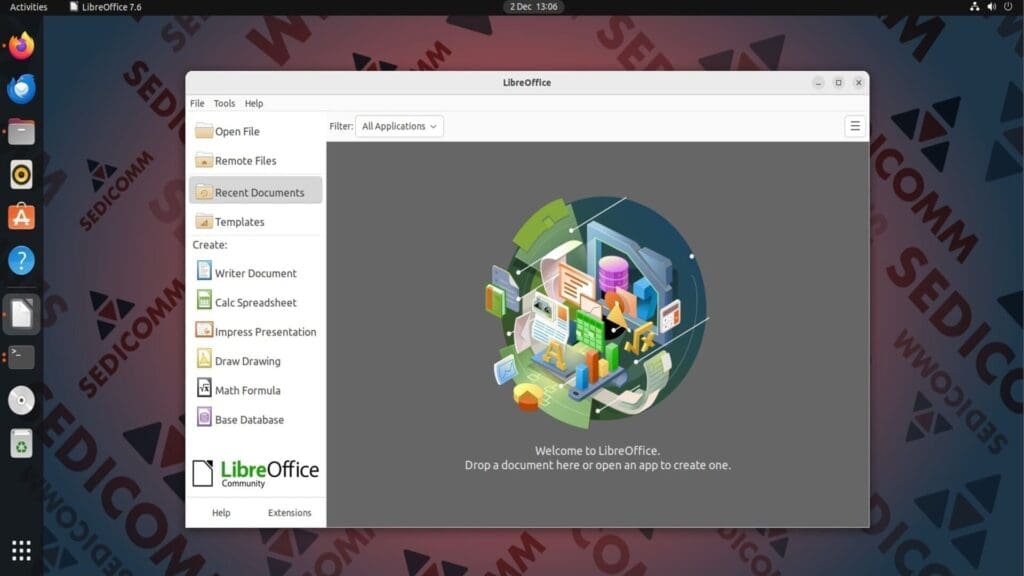LibreOffice — бесплатный пакет приложений с открытым исходным кодом, включающий в себя инструменты для работы с текстом, таблицами, рисунками, формулами и так далее. По своему функционалу он похож на Microsoft Office, но разрабатывается и распространяется как свободное программное обеспечение. LibreOffice доступен для различных операционных систем, включая Linux, Windows и macOS.
В этой статье мы расскажем, как установить LibreOffice в ОС Linux.
Содержание:
- Загрузка установочного пакета LibreOffice
- Удаление старых версий LibreOffice в Linux
- Распаковка скачанного архива
- Установка пакета приложений LibreOffice в Linux
- Запуск LibreOffice в Linux
- Установка LibreOffice в Linux с помощью менеджера пакетов snap
- Выводы
Загрузка установочного пакета LibreOffice
Разработчики LibreOffice рекомендуют скачивать установочный пакет с помощью графического интерфейса пользователя. Поэтому перейдите на страницу Download на официальном сайте приложения. На момент написания статьи версия LibreOffice 7.6.3 является последней. Чтобы загрузить ее установочный пакет, выберите тип Вашей операционной системы (Choose your operating system) и нажмите кнопку Download.
Удаление старых версий LibreOffice в Linux
Чтобы инсталляция последней версии LibreOffice прошла успешно, нужно удалить уже установленную версию программы. Для этого выполните одну из следующих команд.
Для Ubuntu / Debian:
Для RHEL / CentOS:
Читайте также: 16 популярных альтернатив Microsoft Office для Linux.
Распаковка скачанного архива
Ранее Вы загрузили архив с установочным пакетом LibreOffice. Далее его нужно распаковать. Для этого перейдите в папку, в которой находится архив, и выполните приведенную ниже команду:
Где <archive-name> — название архива. В нашем случае это LibreOffice_7.6.3_Linux_x86_deb.tar.gz.
Установка пакета приложений LibreOffice в Linux
После распаковки архива перейдите в директорию, в которую Вы извлекли его содержимое. Далее откройте папку DEBS (если Вы работаете на Ubuntu / Debian) или RPMS (если используете RHEL / CentOS).
Чтобы установить пакет приложений LibreOffice, выполните одну из следующих команд.
Для Ubuntu / Debian:
Читайте также: Управление пакетами Linux с помощью Yum, RPM, Apt, Dpkg, Aptitude и Zypper — LFCS часть 9.
Для RHEL / CentOS:
Для Fedora 22+:
Запуск LibreOffice в Linux
После завершения процесса установки, иконки приложений из пакета LibreOffice появятся в меню приложений Вашего дистрибутива.
Чтобы запустить какой-либо из этих инструментов, просто нажмите на его иконку.
Установка LibreOffice в Linux с помощью менеджера пакетов snap
Если Вы не хотите самостоятельно контролировать процесс установки LibreOffice, Вы можете установить этот офисный пакет с помощью менеджера пакетов Snap. Для этого выполните следующую команду:
Читайте также: Как полностью удалить Snap в Ubuntu.
Тем не менее, этот способ инсталляции имеет ряд минусов:
- невозможно выбрать версию LibreOffice;
- высокая вероятность установки устаревшей версии программы;
- невозможно выполнить выборочную установку инструментов из пакета.
Выводы
Теперь Вы знаете, как установить последнюю версию офисного пакета LibreOffice в операционной системе Linux. Надеемся, что наш материал был полезным для Вас.
Спасибо за время, уделенное прочтению статьи!
Если возникли вопросы — задавайте их в комментариях.
Подписывайтесь на обновления нашего блога и оставайтесь в курсе новостей мира инфокоммуникаций!
Чтобы знать больше и выделяться знаниями среди толпы IT-шников, записывайтесь на курсы Cisco, курсы по кибербезопасности, полный курс по кибербезопасности, курсы DevNet / DevOps (программируемые системы) от Академии Cisco, курсы Linux от Linux Professional Institute на платформе SEDICOMM University (Университет СЭДИКОММ).
Курсы Cisco, Linux, кибербезопасность, DevOps / DevNet, Python с трудоустройством!
- Поможем стать экспертом по сетевой инженерии, кибербезопасности, программируемым сетям и системам и получить международные сертификаты Cisco, Linux LPI, Python Institute.
- Предлагаем проверенную программу с лучшими учебниками от экспертов из Cisco Networking Academy, Linux Professional Institute и Python Institute, помощь сертифицированных инструкторов и личного куратора.
- Поможем с трудоустройством и стартом карьеры в сфере IT — 100% наших выпускников трудоустраиваются.
- Проведем вечерние онлайн-лекции на нашей платформе.
- Согласуем с вами удобное время для практик.
- Если хотите индивидуальный график — обсудим и реализуем.
- Личный куратор будет на связи, чтобы ответить на вопросы, проконсультировать и мотивировать придерживаться сроков сдачи экзаменов.
- Всем, кто боится потерять мотивацию и не закончить обучение, предложим общение с профессиональным коучем.
- отредактировать или создать с нуля резюме;
- подготовиться к техническим интервью;
- подготовиться к конкурсу на понравившуюся вакансию;
- устроиться на работу в Cisco по специальной программе. Наши студенты, которые уже работают там: жмите на #НашиВCisco Вконтакте, #НашиВCisco Facebook.